Bourrage de document
Les documents peuvent se coincer dans le chargeur automatique s’ils ne sont pas insérés ou introduits correctement, s’ils sont trop longs ou si plusieurs pages sont insérées simultanément (chargement multiple).
- Retirez du chargeur tout papier qui n'est pas coincé.
- Ouvrez le capot avant (1).
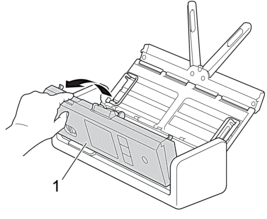
- Retirez doucement le document coincé de l’appareil.

 Vérifiez si des morceaux de papier déchirés ne se trouvent pas dans l’appareil. Retirez tous les morceaux de papier à l’intérieur de l’appareil.
Vérifiez si des morceaux de papier déchirés ne se trouvent pas dans l’appareil. Retirez tous les morceaux de papier à l’intérieur de l’appareil. - Fermez le capot avant.
 Lors de la suppression d’un chargement multiple, vérifiez que les données numérisées avant le chargement multiple ont été enregistrées, puis redémarrez la numérisation à la page suivante ou au début du document.
Lors de la suppression d’un chargement multiple, vérifiez que les données numérisées avant le chargement multiple ont été enregistrées, puis redémarrez la numérisation à la page suivante ou au début du document.- IMPORTANT
-
- Pour éviter d’endommager le document coincé, ne tirez PAS dessus avant d’ouvrir le capot avant.
- Retirez tout papier se trouvant dans le chargeur automatique de documents avant de fermer le capot avant.
- Pour éviter les bourrages de documents ultérieurs, procédez comme suit :
- Fermez le capot avant correctement en poussant dessus au milieu sans forcer.
- Configurez les paramètres corrects pour votre document.
- Ventilez le papier pour éviter le blocage des documents et le chargement multiple des documents.
Nettoyez le coussinet de séparation et le rouleau d’entraînement.

 Renseignements connexes: Nettoyage du scanner et des rouleaux
Renseignements connexes: Nettoyage du scanner et des rouleaux - Ventilez les pages, puis chargez votre document.
- Assurez-vous que votre document convient pour l’appareil.
- Chargez votre document correctement.
- Vérifiez que le nombre maximum de pages est adapté au document.
- Lorsque vous utilisez du papier long, pour éviter un bourrage papier, vous devez sélectionner l’option Papier long du menu Taille document.
Cette page vous a-t-elle été utile?



